Индексирование рабочих станций и удаленный поиск по хешам
Индексирование рабочих станций производится системой для мониторинга изменений файловых систем контролируемых компьютеров и обнаружения искомых файлов в индексируемых системах. Контроль файловых систем основан на сопоставлении контрольных сумм (далее-хеши) заданных файлов с файлами, хранящимися на контролируемом компьютере. Сформировать банк хешей документов можно в настройках Центрального сервера на вкладке Объекты анализа.
Индексирование необходимо настроить при использовании модуля «Мониторинг файловых систем» (см. также пункт Контроль файловой системы в профилях агентов).
Включение функции индексирования
Для активации индексирования:
- Перейдите на вкладку Индексирование рабочих станций.
- Переведите переключатель Включить индексирование в положение Вкл.

Настройка списка объектов индексирования
Для того, чтобы сформировать список объектов (отдельных компьютеров или их групп), подлежащих индексированию:
- Выберите режим индексирования:
- Индексировать только компьютеры из списка для индексирования для индексирования только рабочих станций, включенных в список.
- Индексировать все компьютеры, кроме указанных в списке для индексирования всех компьютеров сети, кроме указанных в списке.
- Нажмите кнопку Добавить.
- Выберите способ добавления компьютеров и в окне выбора сформируйте список индексируемых компьютеров. Подробнее о формировании списков компьютеров см. в п. Установка агентов на указанные компьютеры.
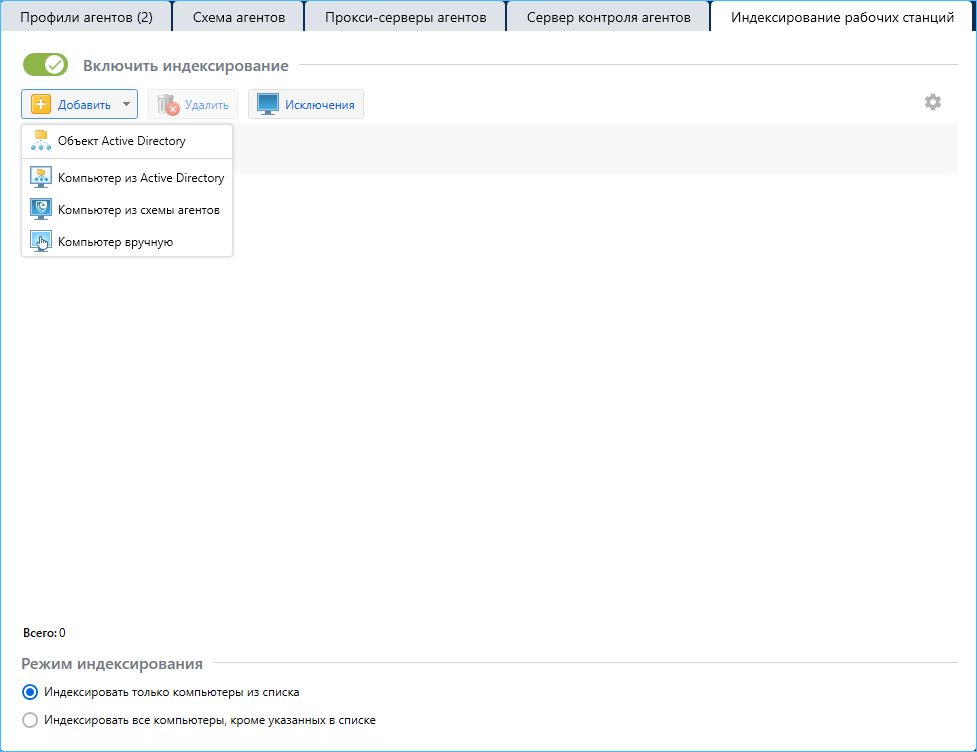
Изменение параметров индексирования по умолчанию
По умолчанию для всех объектов применяются общие предустановленные настройки системы SecureTower, исключающие из индексирование служебные, системные и временные файлы. Предустановленные настройки могут быть изменены централизованно для всех объектов, кроме объектов с индивидуально настроенными правилами индексирования.
Для изменения параметров индексирования, которые будут применяться ко всем компьютерам по умолчанию:
- На панели инструментов вкладки Индексирование рабочих станций нажмите кнопку настроек и выберите Настройка индексирования по умолчанию.

- В открывшемся окне Настройки параметров индексирования по умолчанию на вкладке Индексируемые директории установите режим исключений.
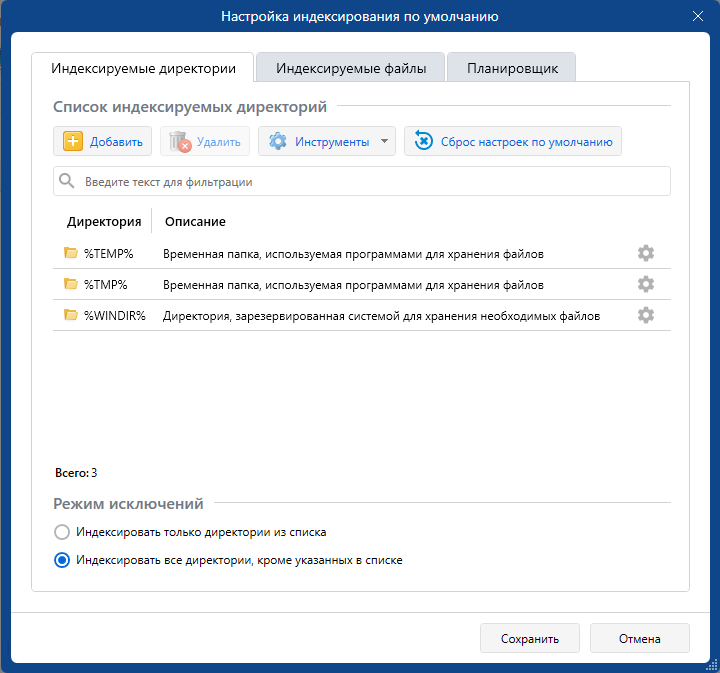
- Нажмите кнопку Добавить для формирования списка индексируемых директорий в зависимости от выбранного режима исключений.
- В окне Настройка исключений директорий введите имена и описания директорий и сохраните настройки.
Для указания пути к локальным папкам можно использовать переменные среды. Убедитесь, что переменные среды содержатся в реестре Windows, при необходимости, добавьте.
- Перейдите на вкладку Индексируемые файлы.
- В области Настройка индексируемых файлов установите предельный максимальный или минимальный размер индексируемых файлов.
- Выберите режим исключений.
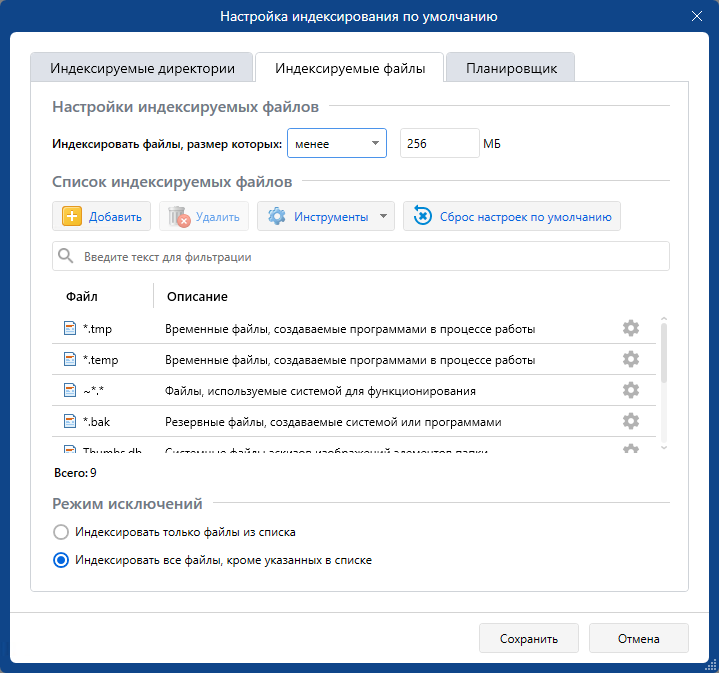
- Нажмите кнопку Добавить и в открывшемся окне Настройка исключений файлов сформируйте список в зависимости от выбранного режима исключений.
- Перейдите на вкладку Планировщик.
В системе предустановлено расписание для запуска и окончания построения хешей. По умолчанию построение хешей выполняется в ходе всего времени работы компьютера, однако существует возможность настройки пользовательского расписания. Вы можете изменить предустановленное расписание или добавить собственное с удалением или без удаления существующего.
Индексирование файлов выполняется в непрерывном режиме и не требует настройки.
- Выполните необходимые действия из пункта Настройка планировщика ниже.
- Нажмите Сохранить для завершения настроек.
Настройка планировщика
Для добавления нового пользовательского расписания:
- Нажмите кнопку Добавить расписание.
- В окне Свойства расписания в поле ввода Название введите название расписания.
- В разделе Параметры запуска расписания определите периодичность запуска хеширования (ежедневно, еженедельно, ежемесячно) и дополнительные параметры в зависимости от выбранного интервала.
- Для включения или выключения расписания переведите переключатель в положение Вкл или Выкл соответственно.
- Нажмите кнопку ОК для создания расписания. Созданное расписание будет отображаться в списке на вкладке Планировщик.
Для удаления расписания:
- Выберите расписание, которое нужно удалить.
- Нажмите кнопку Удалить на панели инструментов или нажмите кнопку настроек и выберите Удалить.
Для редактирования расписания:
- Выберите расписание, которое нужно отредактировать.
- Нажмите кнопку настроек и выберите Редактировать.
- В окне Свойства расписания выполните указания по настройке пользовательского расписания.
Примите во внимание: если в расписании указать только начало временного диапазона, построение хешей будет производиться до полного завершения процесса.
После завершения настроек индексирования по умолчанию нажмите кнопку Сохранить.
Настройка пользовательских параметров индексирования
Вы можете настроить пользовательские параметры индексирования для отдельных рабочих станций. Для настройки пользовательских параметров:
- Выделите один или несколько компьютеров из списка, вызовите контекстное меню или нажмите кнопку настроек и выберите Настроить индексирование.
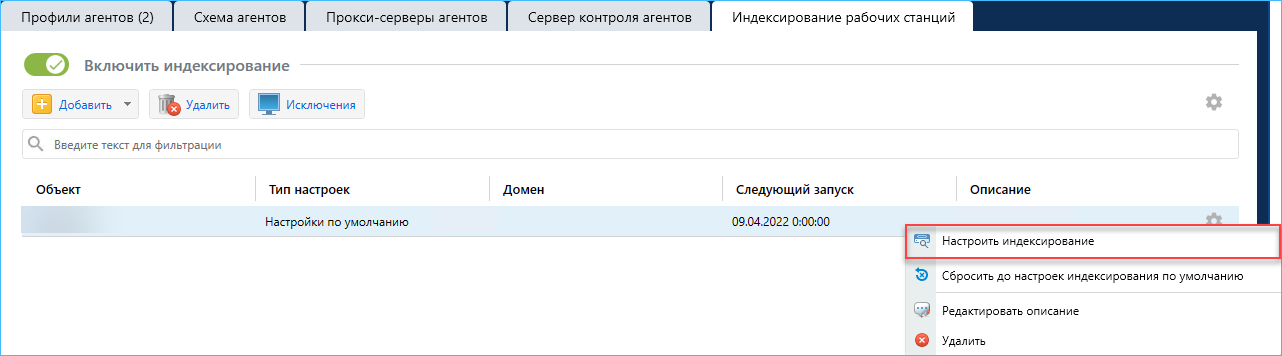
- В открывшемся окне Настройки пользовательских параметров индексирования выполните настройки согласно указаниям п.Изменение параметров индексирования по умолчанию.
- Нажмите Сохранить.
Сброс пользовательских настроек до настроек по умолчанию
Пользовательские настройки можно сбросить до настроек по умолчанию одним из способов:
- Нажмите кнопку Применить настройки по умолчанию при настройке параметров индексирования на нужной вкладке окна Настройка пользовательских параметров индексирования.
- Вызовите контекстное меню нужной рабочей станции и выберите Сбросить до настроек индексирования по умолчанию.
Сброс настроек по умолчанию до предустановленных
Измененные пользователем настройки по умолчанию можно сбросить до предустановленных. Для сброса измененных настроек по умолчанию и возврата к предустановленным:
- На панели инструментов нажмите кнопку настроек и выберите Настройка индексирования по умолчанию.
- В открывшемся окне Настройки параметров индексирования по умолчанию перейдите на требуемую вкладку и нажмите кнопку Сброс настроек по умолчанию.
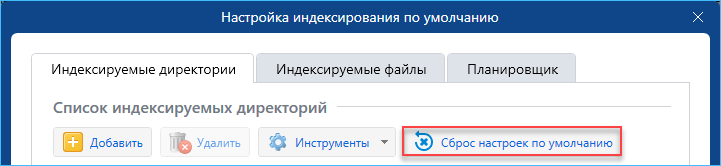
- В открывшемся окне подтвердите действие.
- При необходимости перейдите на следующую вкладку и повторите шаги 2-3.
Параметры удаленного поиска по хешам
Операции модуля Мониторинг файловых систем Консоли пользователя возможны только при включении удаленного поиска по хешам. Эта функция активирует удаленный доступ к проиндексированным данным файловой системы.
Для включения удаленного поиска по хешам:
- Нажмите кнопку настроек и выберите Параметры удаленного поиска по хешам.
- В открывшемся окне Настройки параметров удаленного поиска по хешам переведите переключатель Включить удаленный поиск по хешам в положение Вкл.
- При необходимости измените порт, заданный по умолчанию.
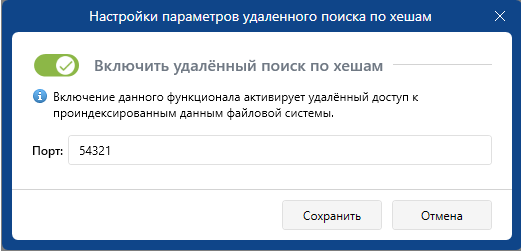
- Нажмите Сохранить.
